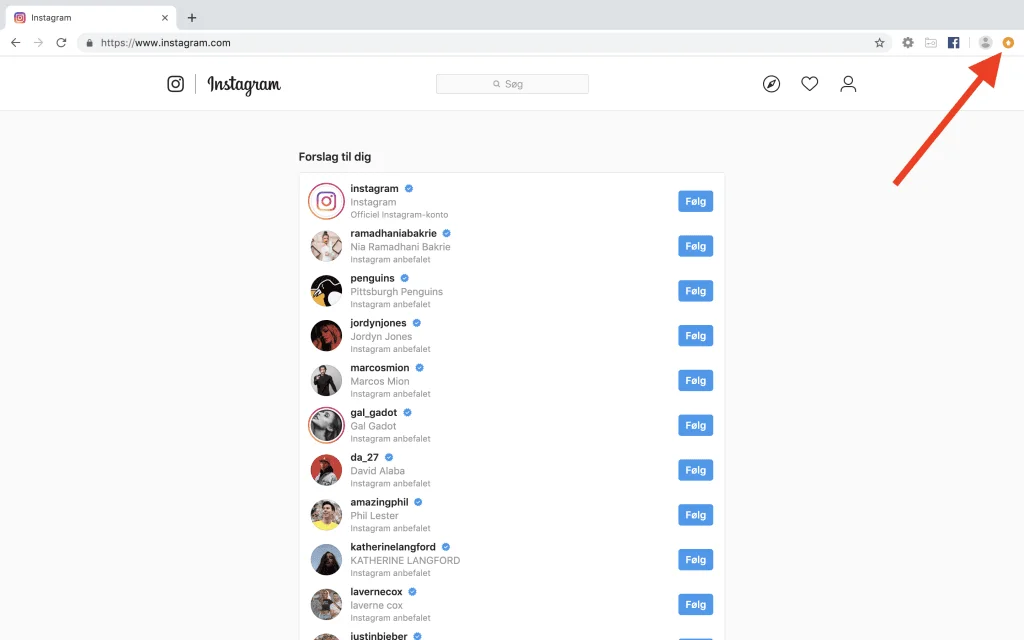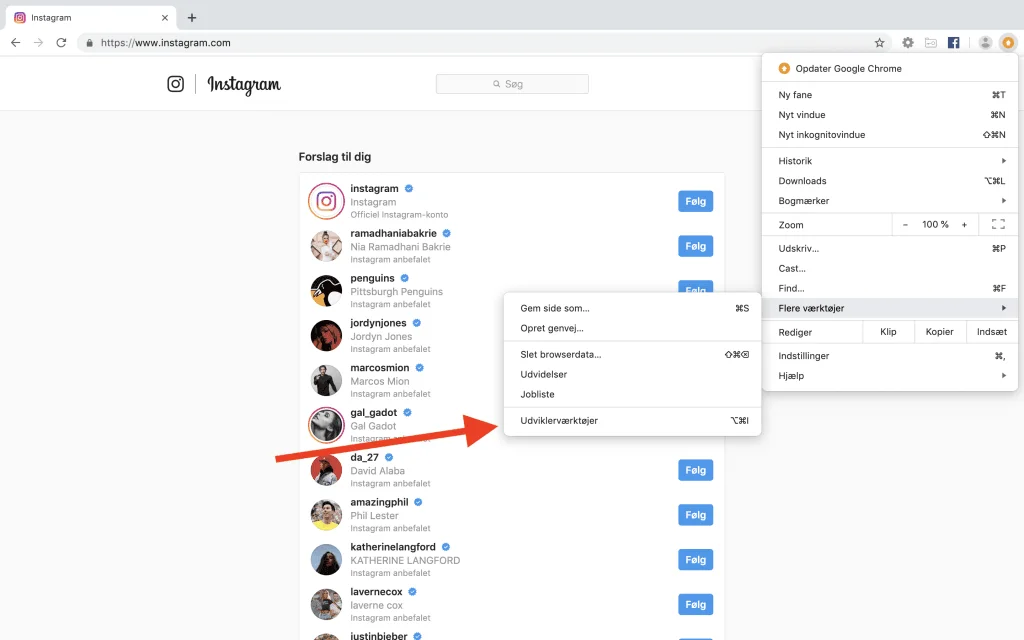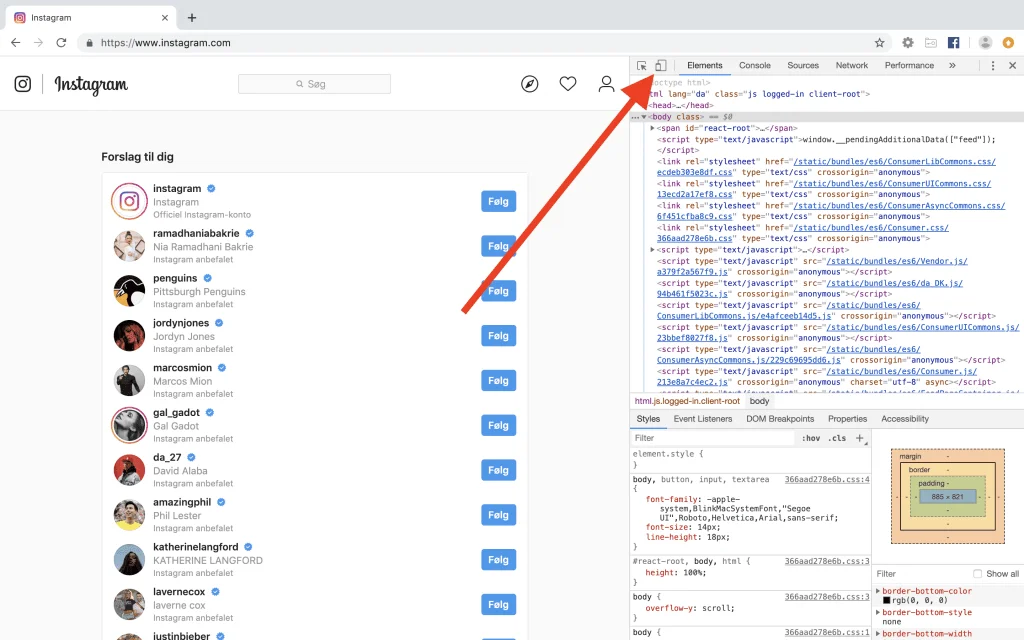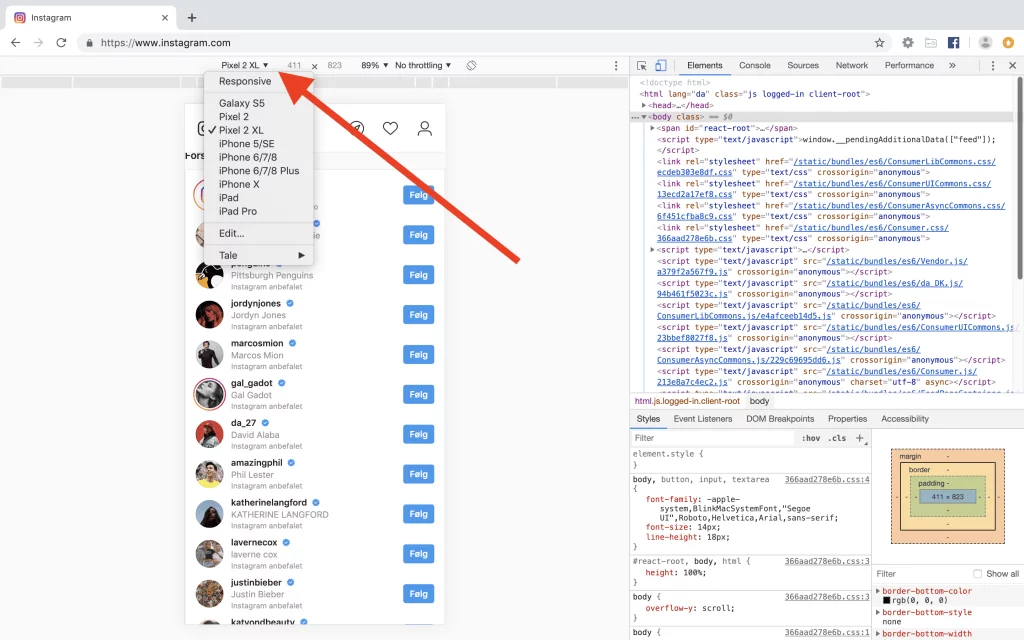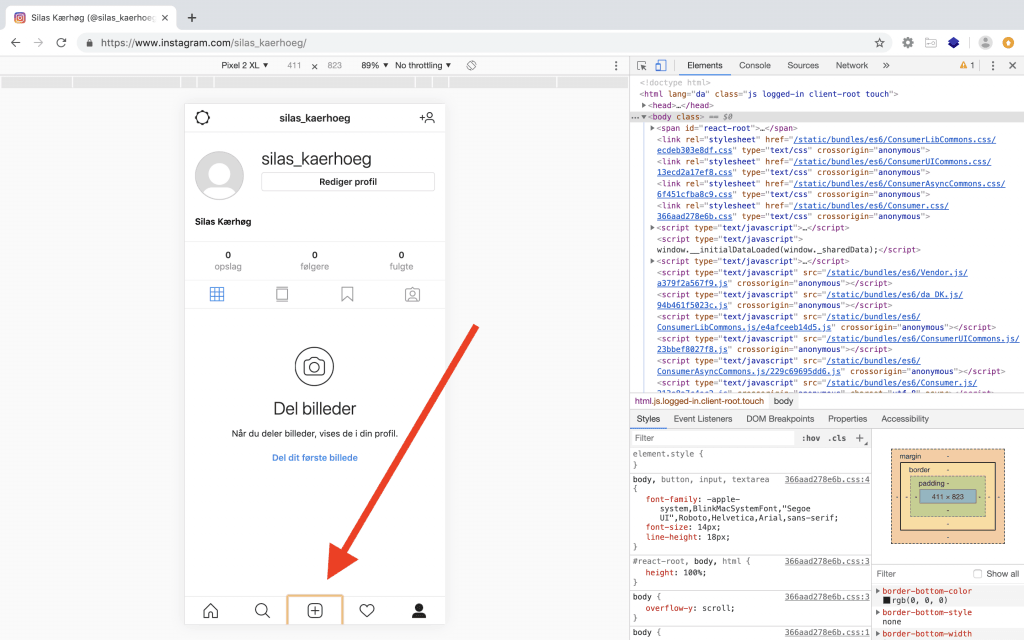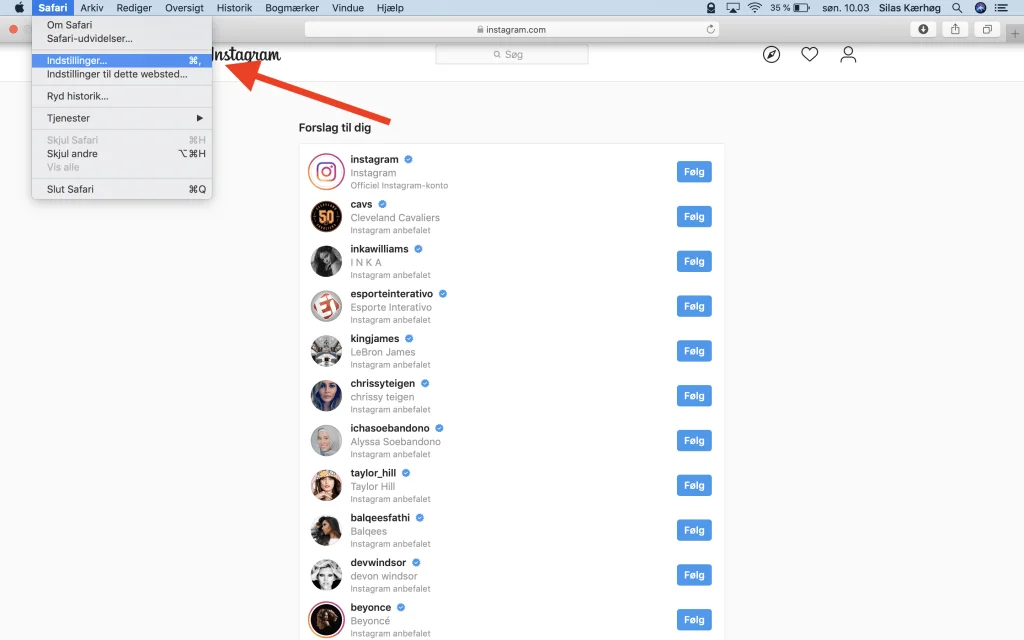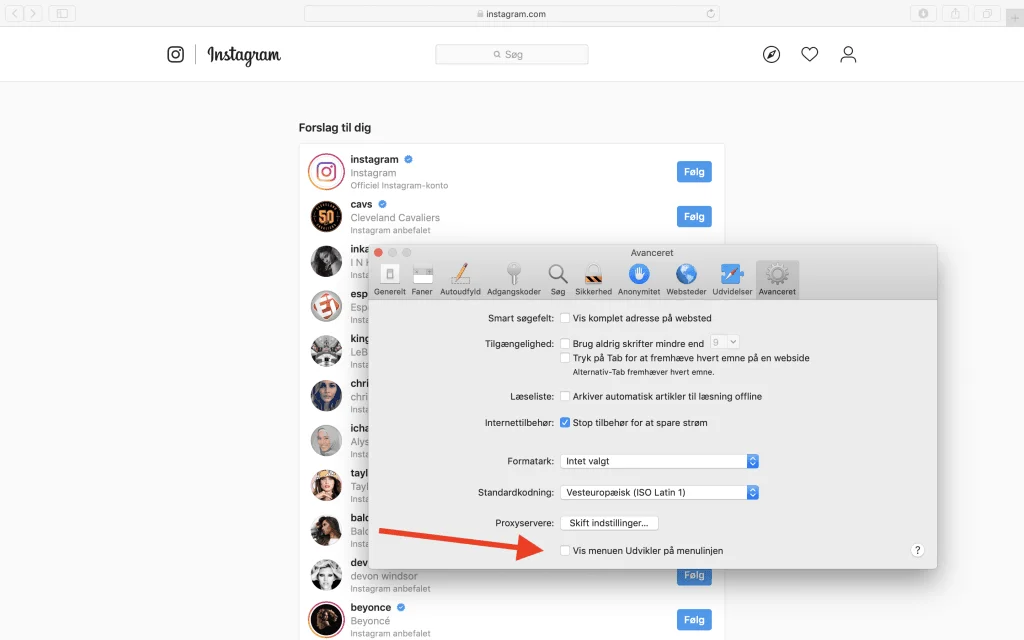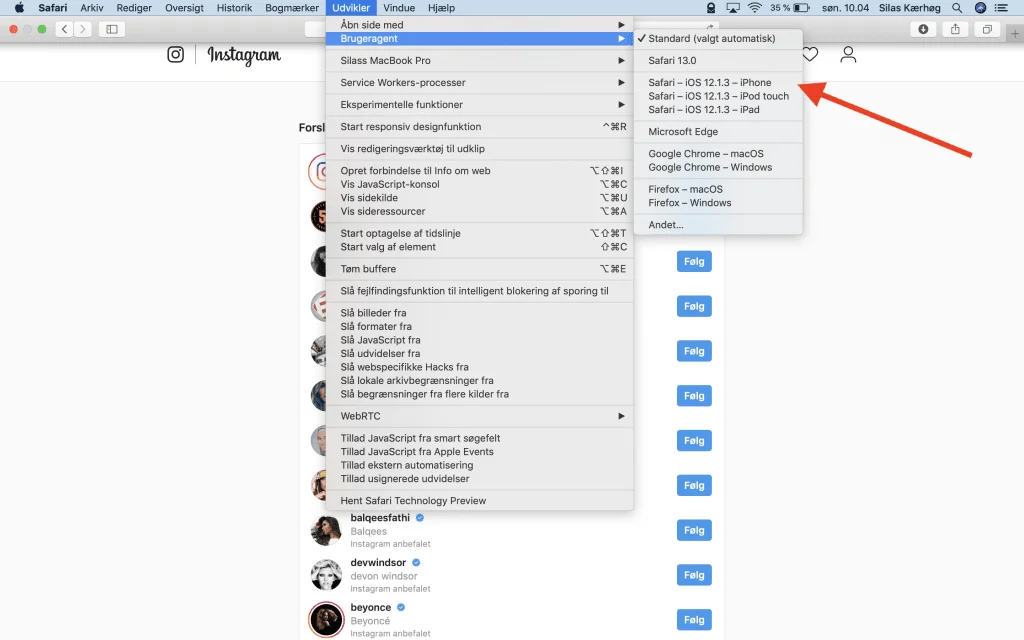Sådan uploader du billeder til Instagram på PC/Mac
TIP: Sidder du med en PC/Mac og har brug for at uploade fotos til Instagram, så kan denne artikel være nyttig.
Det Facebook -ejede Instagram er en særdeles populær applikation. På Android og iOS er der mange muligheder i det sociale medie.
En af de mest oplagte er muligheden for at uploade billeder fra sin smartphone.
De unge bruger mindre tid på Facebook
Ligesom andre medier, så er der også en net-baseret version af Instagram. Desværre har den en stor begrænsning. Nemlig manglende mulighed for billede-upload.
Det betyder, at hvis du sidder med en PC eller Mac, og gerne vil uploade et billede direkte fra din enhed, så er det ikke en muligt.
Der findes dog et par tricks, der kan løse dette problem. Vi har samlet nogle af dem her i denne artikel.
Løsningen er baseret på den browser man bruger. I denne artikel har vi samlet tips for Chrome og Safari.
Der er også andre muligheder, programmer og applikationer kan også løse problemet. Vi har dog fokuseret på den enkle browser-løsning.
Chrome
Hvis du ønsker at benytter Google Chrome som browser, skal du starte med at åbne Instagram i din browser.
Efter dette skal du finde klikke på de tre prikker i øverste højre hjørne. Har du en ventende opdatering, vil prikkerne være erstattet med en orange cirkel.
Klik på ‘Flere værktøjer’ og vælg derefter ‘Udviklerværktøjer’. Denne vil åbne udviklerværktøjet, som du skal bruge i næste step i guiden.
Facebook har fjernet over tre milliarder falske profiler
Bemærk at du skal være inde på Instagram for at dette vil virke.
Det kan måske se en smule overvældene ud for nogen, men det er heldigvis ikke så teknisk igen.
Når udviklerværktøjet er åbnet, skal du klikke på det lille symbol af en smartphone og tablet. Dette er også illustreret i det første billede i galleriet.
Efter du har gjort det, så kan du vælge hvilken enhed din computer skal være. I artiklen har vi brugt en Google Pixel 2, men det er selvfølgelig eget valg.
Nye Huawei-telefoner vil ikke have Facebook
Når dette er gjort, så vil du se et upload-symbol i bunden på din profil. Herfra er det så muligt at uploade fra din computer.
Safari
I Safari er det overordnet set det samme. Dog er fremgangsmåden en anelse anderledes.
Det første du skal gøre, er at aktivere ‘Udvikler’-tilstanden. Har du allerede gjort dette, så kan du roligt springe lidt frem i guiden.
For at aktivere ‘Udvikler’, skal du være inde i Safari-applikationen og vælge ‘Safari’ i top-baren.
Som billedet illustrerer, så skal du derefter klikke på ‘Indstillinger’.
Dette vil lede dig hen til indstillingerne for Safari. Vælg ‘Avanceret og sæt et flueben på ‘Vis menuen Udvikler i menulinjen’.
Når dette er gjort, vil du se at Udvikler er tilføjet i menubaren. Udvikler-menuen skal du bruge til det næste step i guiden.
Klik på ‘Udvikler’ vælg ‘Brugeragent’ og vælg derefter hvilken enhed du vil være på siden. Ligesom før, er det vigtigt at du er inde i Instagram.
Når du har valgt din enhed, så vil siden opdatere efter det du har valgt.
TIP: Lav ”Best Nine 2018” på Instagram – sådan gør du
Efter dette, vil du have samme upload-interface som den enhed du har valgt. Har du derfor valgt en iPhone, så vil du se upload-funktionen i bunden af skærmen, ligesom i Google Chrome-guiden.
Mere til historien
Instagram blev lanceret tilbage i 2010, og rundede en milliard brugere i 2018.